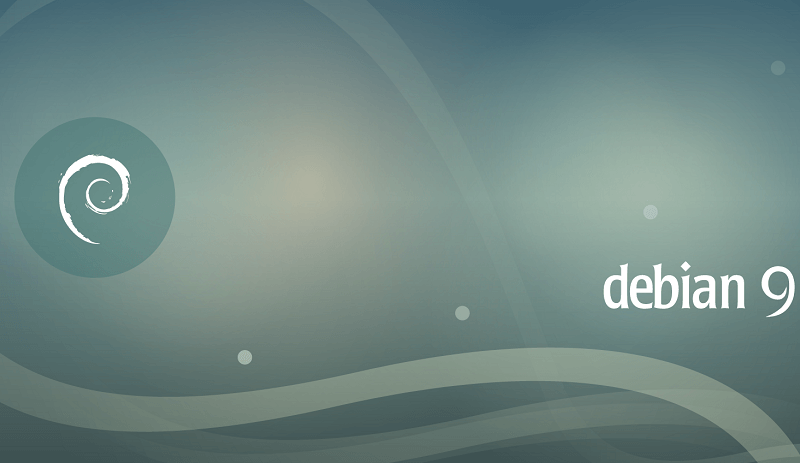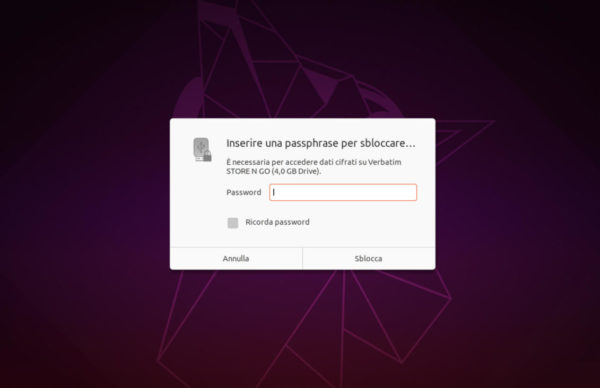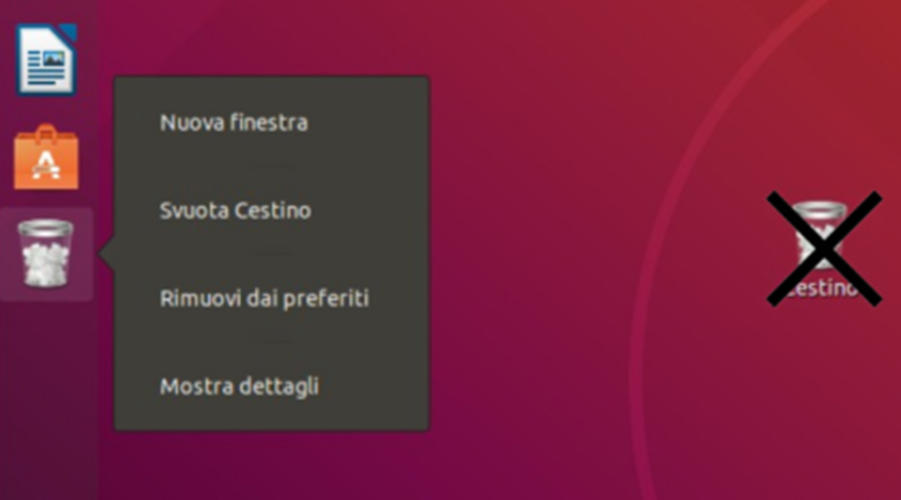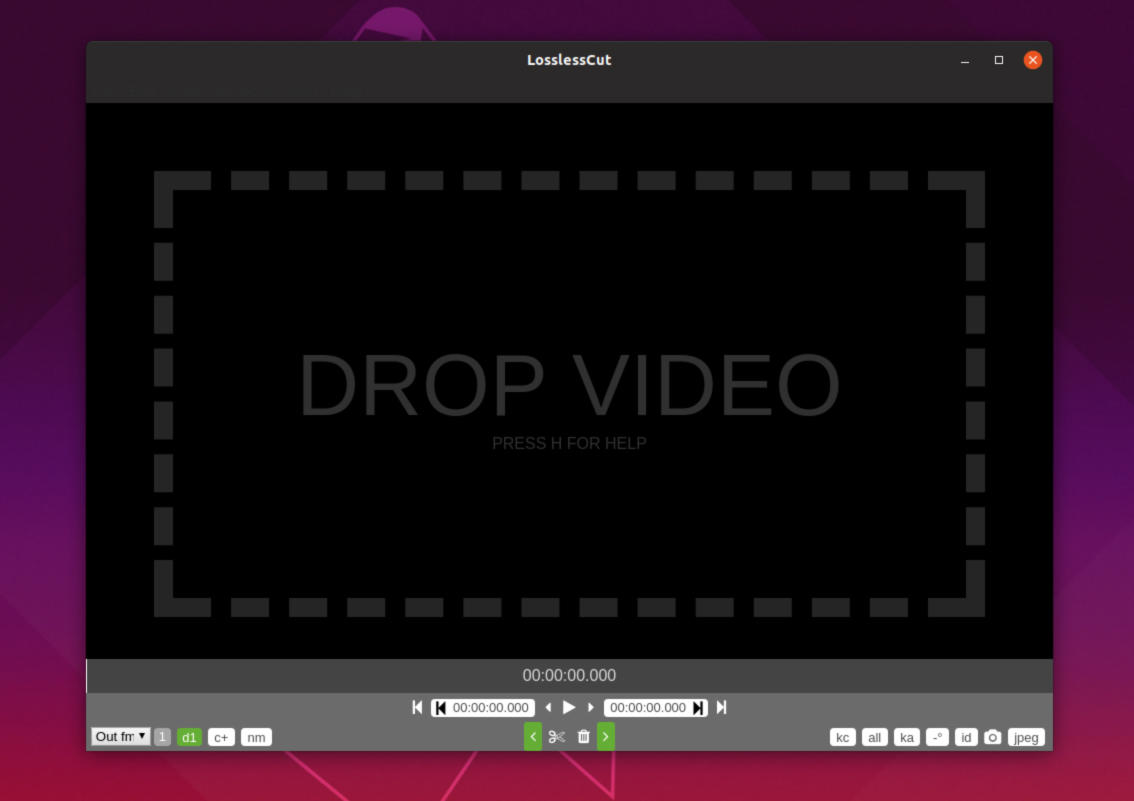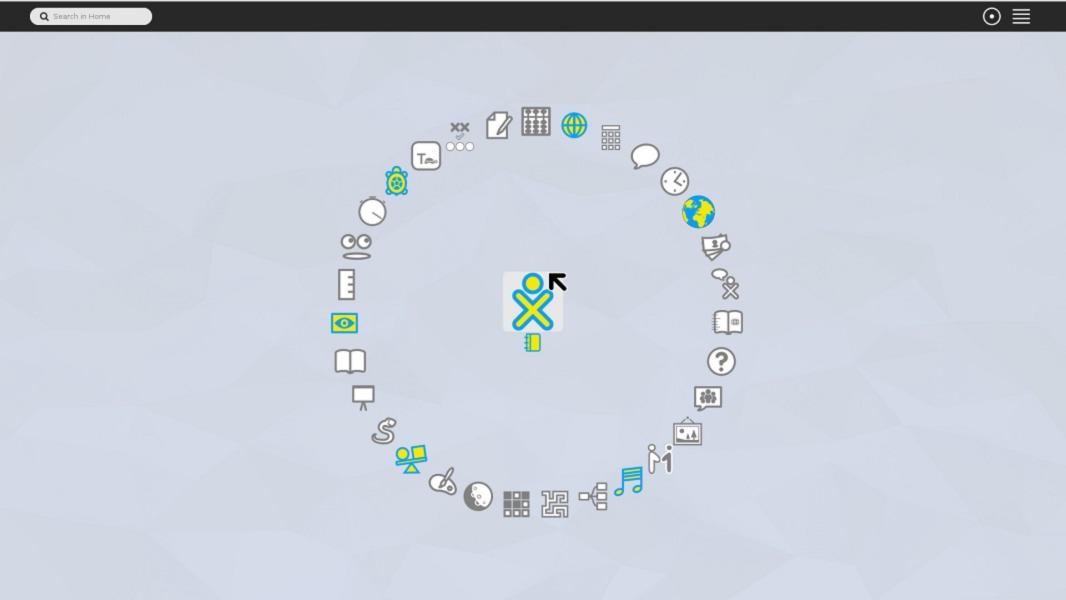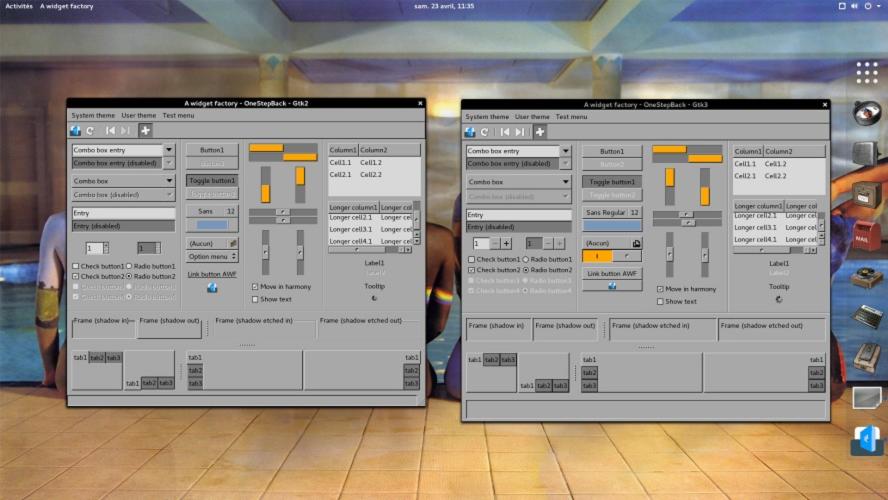Sono molti gli utenti che oggi utilizzano le chiavetta USB per salvare i file personali, visto che possono essere trasportate con facilità e adattarsi persino a un portachiavi per via delle loro dimensioni estremamente compatte. Abbiamo deciso di realizzare questo tutorial dedicato a questo tipo di dispositivo per scoprire come proteggere una chiavetta USB su Linux in modo da mantenere i dati sempre al sicuro.
Premessa
Su Windows e macOS è abbastanza semplice proteggere un’unità USB poiché sono richiesti pochi click. Purtroppo su Linux ciò non è così, quindi molti utenti preferiscono non perdere tempo per proteggere le proprie chiavette USB. Tuttavia, la protezione di una pendrive sul popolare sistema operativo open source può essere applicata seguendo un paio di soluzioni davvero semplici. In questo tutorial ci occuperemo di usare Dischi di GNOME.
Come proteggere una chiavetta USB su Linux
L’app GNOME Dischi rende il blocco di un’unità flash USB esterna più semplice che mai. Se usate un’ambiente desktop basato su GNOME, ci sono buone probabilità che il programma sia già installato assieme allo strumento di crittografia Cryptsetup usato per crittografare i file system. In caso contrario, seguite le indicazioni riportate qui sotto.
Ubuntu
sudo apt install gnome-disk-utility cryptsetup
Debian
sudo apt-get install gnome-disk-utility cryptsetup
Vista la natura di Debian, la versione di Dischi di GNOME potrebbe non essere l’ultima disponibile. Questo si traduce in una mancanza di funzionalità. In questo caso, vi suggeriamo di leggere la guida sottostante.
Arch Linux
sudo pacman -S gnome-disk-utility cryptsetup
Dato che l’app Dischi è presente nel repository software Extra mentre Cryptsetup in quello Core, dovrete prima assicurarvi che siano entrambi abilitati all’interno del file di configurazione di Pacman. È possibile fare ciò utilizzando l’editor di testo Nano.
Fedora
sudo dnf install gnome-disk-utility cryptsetup
OpenSUSE
sudo zypper install gnome-disk-utility cryptsetup
Dopo aver installato correttamente sia Dischi di GNOME che Cryptsetup, potrete finalmente passare alla protezione della chiavetta USB. Per iniziare, avviate Dischi sul vostro PC Linux e dopodiché collegate la chiavetta USB da crittografare a una delle porte USB disponibili. Nel passaggio successivo, individuate la pendrive tramite la barra laterale di sinistra e cliccate una volta su di essa con il tasto sinistro del mouse per selezionarla.
Fatto ciò, dovrete formattarla in un file system supportato da Linux. Per fare ciò, cliccate sui 3 puntini presenti in alto a destra e scegliete Formatta disco… dal menu che compare. All’interno della finestra visualizzata sullo schermo, ci sono due opzioni: Cancella e Partizionamento. Impostate la prima su Non sovrascrivere i dati esistenti (rapido) e la seconda su Compatibile con tutti i sistemi e i dispositivi (MBR/DOS).
Dopo aver premuto su Formatta per due volte consecutive, andrete a cancellare tutti i dati presenti sulla chiavetta USB. Completata la formattazione, cliccate sul pulsante +, premete su Successivo, assegnate un nome al volume all’interno dell’apposito campo, impostate su Disco interno per un uso esclusivo con sistemi Linux (Ext4) e spuntate l’opzione Volume protetto da password (LUKS).
Dopo aver premuto su Successivo, compilate i campi Password e Conferma con la chiave di protezione desiderata e concludete la procedura pigiando su Crea. Al termine della formattazione, la chiavetta USB sarà crittografata con LUKS, quindi completamente sicura.
Per montare l’unità collegatela alla porta USB del computer e inserite la password nel campo proposto per sbloccare il contenuto della pendrive. Dopo aver cliccato su Sblocca, sarete in grado di accedere ai file ed eventualmente copiarne/spostarne di nuovi.
Dubbi o problemi? Ti aiutiamo noi!
Se vuoi rimanere sempre aggiornato, iscriviti al nostro canale Telegram e seguici su Instagram. Se vuoi ricevere supporto per qualsiasi dubbio o problema, iscriviti alla nostra community Facebook.